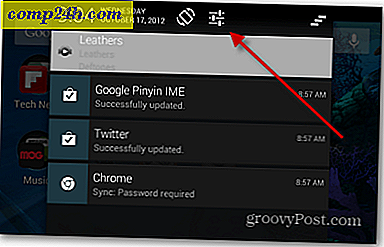Windows 10 Bildirim Ses Nasıl Kapatılır veya Değiştirilir
Windows 10, “Tost Bildirimleri” olarak adlandırılan farklı uygulamalar için bildirim sağlayan bir özelliğe sahiptir. Bildirimler, ekranın sağ alt köşesinde görev çubuğunun üstünde kayar ve bir zil eşlik eder. Ama bazen evde ya da ofiste o gürültüden korkmak istemezsiniz.
Windows 10 Uygulama Bildirimlerini Yönetme başlıklı makalemizdeki davranışlarını nasıl kontrol edeceğinizi gösterdik. Bu makalede, ekranda ne kadar süreyle görüntülendiklerini, hangi uygulamaları aldığınızı ve bunların nasıl tamamen kapatılacağını nasıl kontrol edeceğimizi gösteriyoruz.

Windows 10 uygulama bildirimlerini beğendiyseniz, ancak ses değil, nasıl değiştireceğiniz veya tamamen kapatacağınız.
Windows 10 Bildirim Seslerini Değiştirin
Bu yazı yazıldığı zaman, sesleri ayarlamak için klasik Kontrol Panelini açmanız gerekir. Bunu yapmak için, Başlat menüsünü sağ tıklatın veya gizli güç kullanıcı menüsünü açmak ve Denetim Masası'nı seçmek için Windows Tuşu + X tuşlarına basın.

Ardından Denetim Masasında aşağı kaydırın ve Sesler'e dokunun veya tıklayın.

Ses iletişim kutusunda, Program Olayı bölümünde Bildirim'e ilerleyin.

Artık, Sesler menüsünden yeni bir ses seçebilir veya en üste en sonuna kadar ilerleyebilir ve sesleri kapatmak için (Yok) seçeneğini belirleyebilirsiniz. Yeni bir sesi örneklemek istiyorsanız, listeden seçin ve Test düğmesine tıklayın.

Ayrıca, uygulama bildirimlerinin yeni olmadığını da belirtmek gerekir. Microsoft bunları Windows 8'de (birçok kişi atlandı) içeriyordu. Hala devam ediyorsanız, Windows 8 uygulama bildirimlerinin nasıl yapılandırılacağına dair makalemize göz atın.
Evdeki ses sistemime bağlı birincil iş istasyonum var. Bir YouTube videosunu veya bir podcast'i izlediğimde, hiçbir şey bu yüksek sesli uyarıyı duymaktan daha rahatsız edici değildir. Onları kapatmak için Windows ayarlarını derinlere kazmak zorunda olduğunuz talihsiz bir durum.
Bazen bilgisayarımdan uzaktayken bildirim almak isterim. Yani, bir tıklama ile sesi açıp kapatabilirsek iyi olur. Ve bunu görmek isterseniz, Microsoft'a Windows Geri Bildirim uygulamasını kullanarak bildirdiğinizden emin olun. Umarım, bu işletim sisteminin gelecekteki yeteneklerini göreceğiz.
Ya sen? Windows 10'da uygulama bildirimleri hakkında ne düşünüyorsunuz ve sesi devre dışı bırakacak veya değiştirecek misiniz? Aşağıda bir yorum bırakın ve bize bildirin.